< この記事をシェア >
dアカウントの『2段階認証』を設定する方法です。

2段階認証とは?
dアカウントにログインする際にIDとパスワードの入力だけではなく、さらにセキュリティコードによる確認も行うことで、より安全にログインするための仕組み。
※ちなみにセキュリティコードは自分の携帯電話にメッセージ(SMS)で送られてきます。
一度、セキュリティコードを入力した端末は「信頼できる端末」として登録すれば再度セキュリティコードの入力は求められません。
※「信頼できる端末」登録しないで毎度ログインする際はセキュリティコードの入力を求める事も可能。
dアカウントに不正ログインされると、勝手に自分の情報を変更されたり、お買い物されたりする事があるみたいなので、不正利用を防ぐ為に2段階認証の設定をする事をおすすめします。
不正ログインされるとドコモオンラインショップで勝手にスマホを購入される事もあるみたいです。。。
[]事件です[]
— ☆CCC_ASUKY_FLYERS☆ (@aaa_suky_ccc) 2018年8月11日
ドコモオンラインショップで私のID,PWを使って見知らぬ所でスマホを購入をされていたことが発覚しました
※ドコモが悪いとかではないです。現在調査中の為コンビニ名等は伏せています
できるだけ沢山の方に読んでもらえればと思います#不正アクセス#拡散希望RTお願いします #事件 pic.twitter.com/zy6IhUJSvE
セキュリティを向上させるために、とりあえず設定しておいて損はないと思いますので、まだ2段階認証を設定していないという人は自分が設定しているかチェックしてみてください。2段階認証を設定するだけで不正ログインされる確率はかなり下がると思います。
設定方法は以下になります。
dアカウントの2段階認証を設定する方法
ブラウザから設定する方法とアプリから設定する方法があるのでどちらもご紹介します。好きな方で設定してください。
【方法①】ブラウザからdアカウントの2段階認証を設定する方法
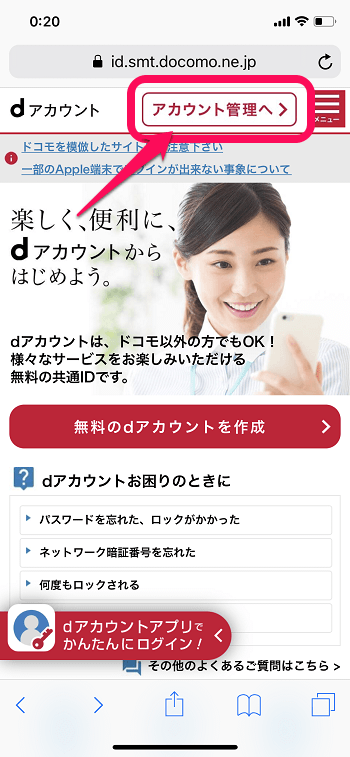
dアカウントのページにアクセスします。アクセスしたら右上の「アカウント管理へ」を押します。
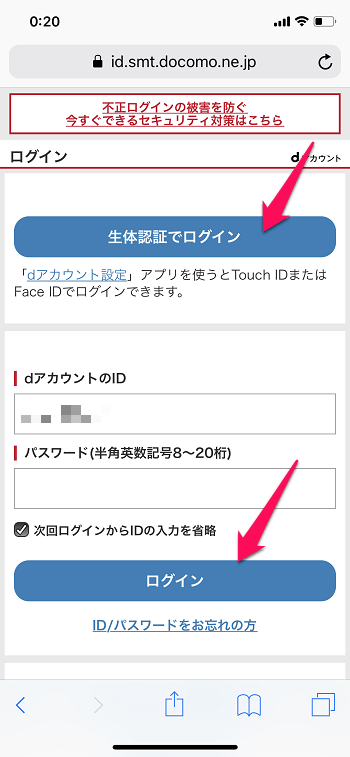
あとは指示に従って進めていけばOKです。
「生体認証でログイン」または「手動でdアカウントのIDとパスワードを入力し」ログインします。
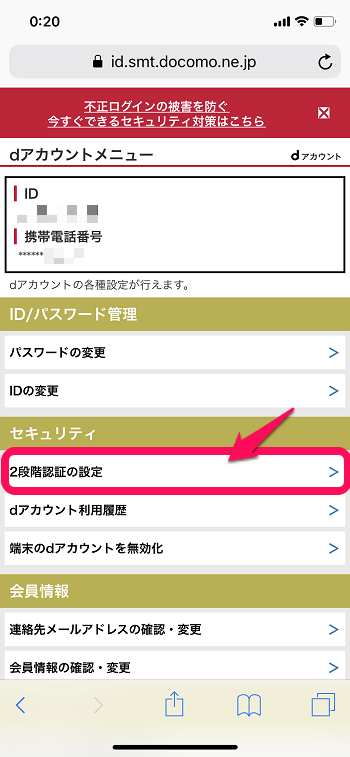
ログインしたらセキュリティの項目の「2段階認証の設定」を押します。

2段階認証利用設定を「利用する」にチェックを入れ「上記内容に変更する」を押します。
セキュリティコードはセキュリティコードの送信先に記載されている携帯電話にメッセージ(SMS)で送信されてきます。下4桁が表示されているので自分が利用している携帯電話番号か念の為、確認しましょう!
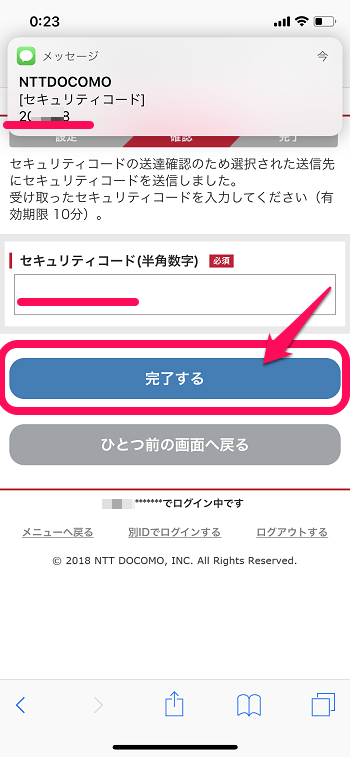
するとメッセージ(SMS)でセキュリティコードが送られてくるので入力し「完了する」を押します。
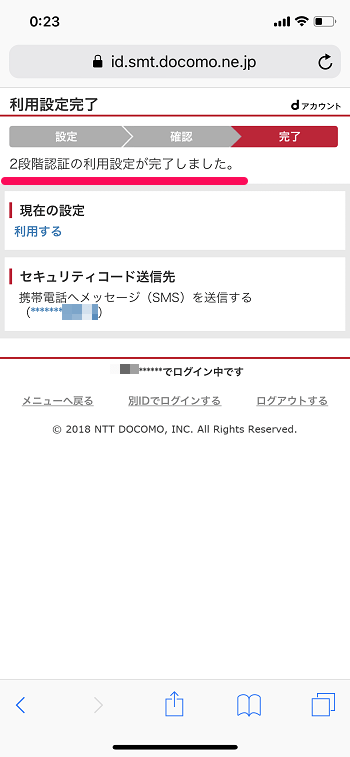
2段階認証の利用設定が完了したと表示され、現在の設定が「利用する」になっていれば設定完了です!
【方法②】アプリでdアカウントの2段階認証を設定する方法
iPhoneなどのiOS端末やauやSoftBankのAndroid端末の場合は以下のリンクから「dアカウント設定」アプリをダウンロードしてください。
※ドコモのAndroid端末の場合「dアカウント設定」アプリをダウンロードする必要がないです。「設定」または「本体設定」→「ドコモのサービス/クラウド」→「dアカウント設定」から起動してください。
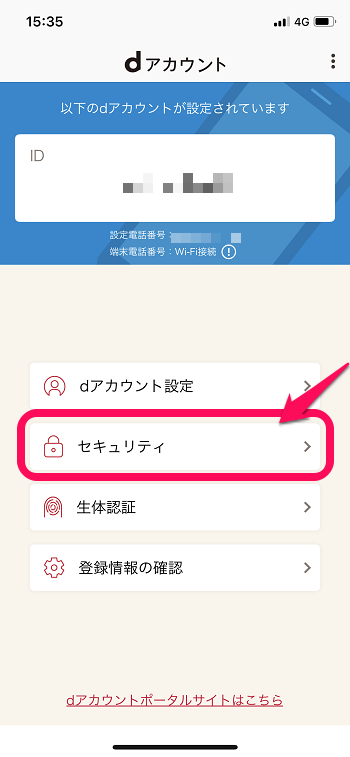
dアカウント設定アプリを起動したら「セキュリティ」を押します。
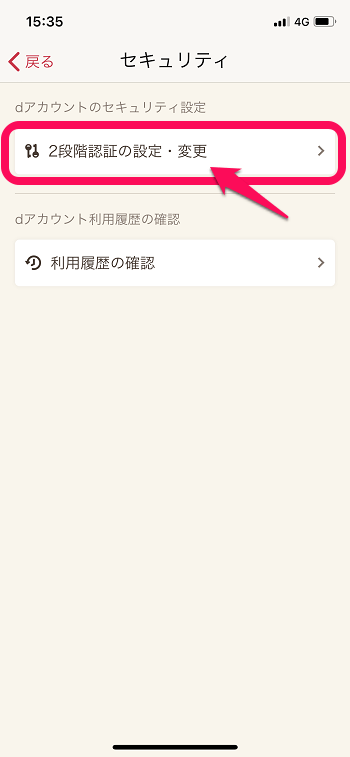
あとはブラウザから設定する方法と同じです。
次に「2段階認証の設定・変更」を押します。
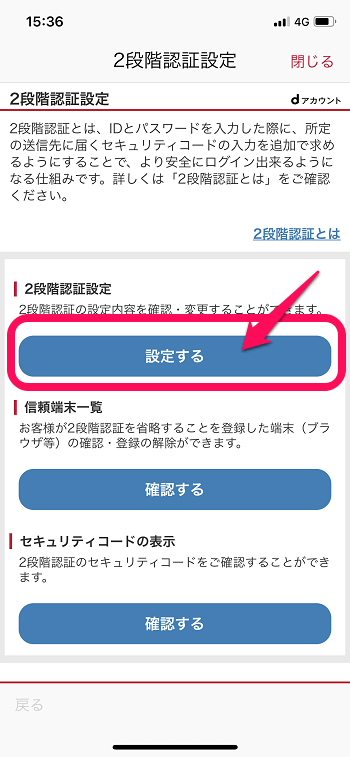
「設定する」を押します。
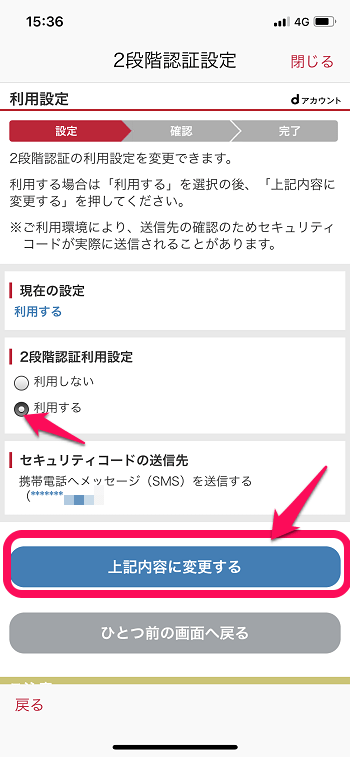
2段階認証利用設定を「利用する」にチェックを入れます。
セキュリティコードはセキュリティコードの送信先に記載されている携帯電話にメッセージ(SMS)で送信されてきます。
「上記内容に変更する」を押します。
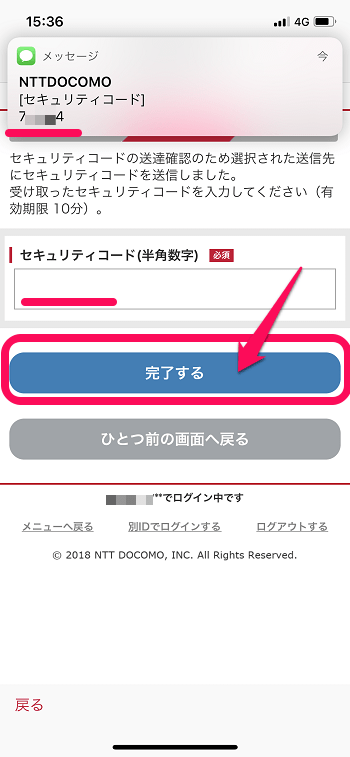
メッセージ(SMS)でセキュリティコードが送られてきます。送られてきたセキュリティコード入力し「完了する」を押します。
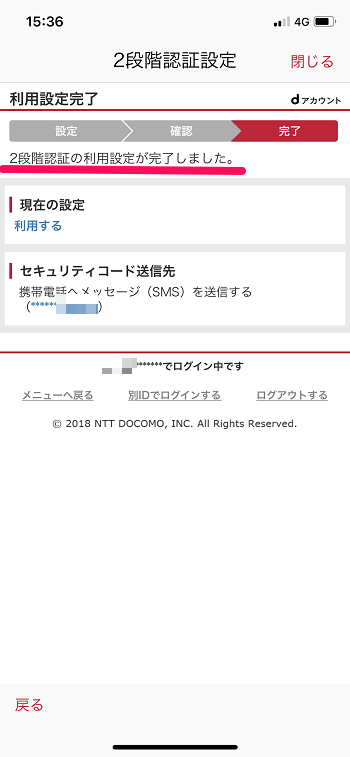
すると2段階認証の利用設定が完了したと表示されます。現在の設定が「利用する」になっていれば設定完了です。
dカードGOLDならドコモもahamoもおトク!!

ドコモやahamoを契約している人はドコモの携帯電話料金がおトクとなるdカードGOLDがマジでオススメです。
毎月の利用料金10%ポイント還元(ahamoは上限300ポイント)、ケータイ補償3年間最大10万円分!
また、ahamoの利用可能データ量20GBに毎月+5GB増量されるdカードボーナスパケット特典が2021年9月より提供開始予定。
dカードの比較やメリット、デメリット、入会の小ワザなどを徹底まとめ!
< この記事をシェア >
\\どうかフォローをお願いします…//
このdアカウントの2段階認証を設定する方法 – 不正ログイン・アクセス、不正利用を防ぐ方法の最終更新日は2018年8月13日です。
記事の内容に変化やご指摘がありましたら問い合わせフォームまたはusedoorのTwitterまたはusedoorのFacebookページよりご連絡ください。



























